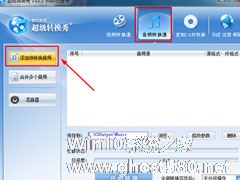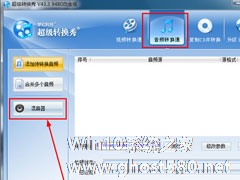-
超级转换秀怎么转换成mp3格式?超级转换秀转换成mp3格式的方法
- 时间:2024-11-23 03:54:00
大家好,今天Win10系统之家小编给大家分享「超级转换秀怎么转换成mp3格式?超级转换秀转换成mp3格式的方法」的知识,如果能碰巧解决你现在面临的问题,记得收藏本站或分享给你的好友们哟~,现在开始吧!
超级转换秀怎么转换成mp3格式?超级转换秀是一款非常好用影音转换软件,在超级转换秀中如果我们想要将音频转换成mp3格式的话,要怎么进行操作呢?下面就给大家分享超级转换秀转换成mp3格式的方法。
方法
1、超级转换秀电脑版的看家本领当然是进行格式的转换啦,如果用户想要转换mp3格式,则可以进入到“音频转换通”的栏目中,接着点击“添加待转换音频”添加想要转换mp3格式的音频文件,如下图所示:
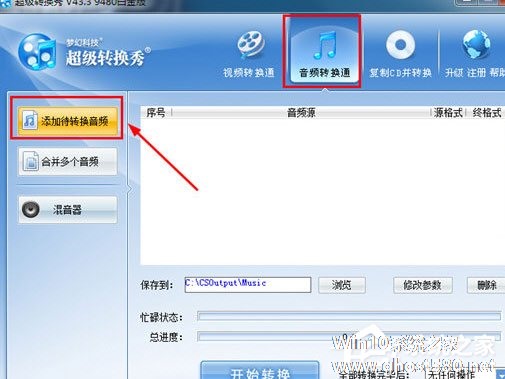
2、弹出“设置待转换的音频参数”后,在转换后的格式中选择“MP3格式”,如果你还想要设置导出MP3格式的各个详细参数,则可以在下方选择相关的比特率、采样率与声道,如果不知道怎么设置则默认不作修改,之后点击“下一步”,如下图所示:
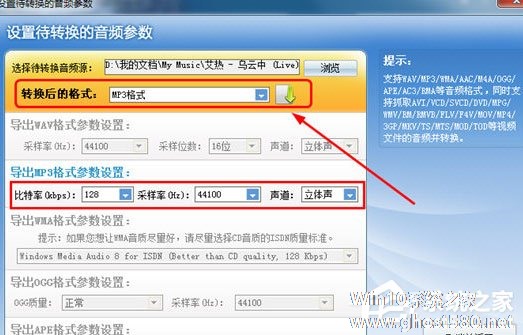
3、接着将会出现“截取分割音频”的界面,在这里用户可以选择想要保留的音频时间,在设置成功后进行音频文件的预览试听,点击“确认”即可完成转换格式的设置
4、回到主界面,选择保存路径后点击“开始转换”即可完成转换mp3格式的全部内容,如下图所示:
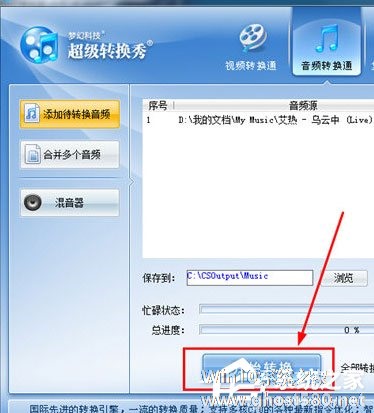
以上就是我为大家分享的超级转换秀怎么转换成mp3格式?超级转换秀转换成mp3格式的方法的全部内容了,更多软件教程可以关注系统之家~
以上就是关于「超级转换秀怎么转换成mp3格式?超级转换秀转换成mp3格式的方法」的全部内容,本文讲解到这里啦,希望对大家有所帮助。如果你还想了解更多这方面的信息,记得收藏关注本站~
『Win10系统之家www.GHost580.net①独♂家使用,转载请注明出处!』
相关文章
-
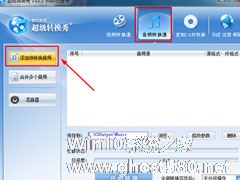
超级转换秀怎么转换成mp3格式?超级转换秀转换成mp3格式的方法
超级转换秀怎么转换成mp3格式?超级转换秀是一款非常好用影音转换软件,在超级转换秀中如果我们想要将音频转换成mp3格式的话,要怎么进行操作呢?下面就给大家分享超级转换秀转换成mp3格式的方法。
方法
1、超级转换秀电脑版的看家本领当然是进行格式的转换啦,如果用户想要转换mp3格式,则可以进入到“音频转换通”的栏目中,接着点击“添加待转换音频”添加想要转换mp3... -

超级转换秀是一款专业的音频转换器,里面的功能强大,广受大众的喜爱,你知道超级转换秀怎么消音的吗?接下来我们一起往下看看超级转换秀消音的方法吧。
方法步骤
1、首先需要先进入到超级转换秀的主界面,在上方的栏目中选择的“视频转换通”功能,消音一般情况下是对视频进行消音的,只保留画面播放部分,不保留视频中的声音部分,点击添加视频文件即可;
2、在进行转换... -

超级转换秀是一款可以截取视频的编辑软件,我们在编辑视频的过程中,可以使用这款软件,你知道超级转换秀怎么截取视频的吗?接下来我们一起往下看看你超级转换秀截取视频的方法吧。
方法步骤
1、如果用户想要在超级转换秀中进行视频的截取,当然是先要添加视频才行,因为此软件主要的功能是进行视频的转换,所以除了转换之外的视频编辑功能都需要在“视频转换通”中进行操作,而截取裁剪... -
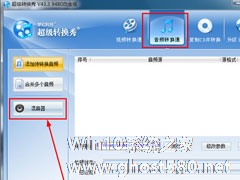
超级转换秀这款音视频转换软件相信大家影噶不陌生吧,那么你知道超级转换秀是怎么加音乐的吗?接下来我们一起往下看看超级转换秀加音乐的方法吧。
方法步骤
1、首先需要先进入到“音频转换通”的功能栏,选择其中的“混音器”选项,如下图所示:
2、进入到超级转换秀专用混音器的界面后,用户就可以在“输入音频1”与“输入音频2”中浏览插入音频文件了,成功加入音乐后...